7つ以上のタスクバー番号を使用してタスクバーボタンに番号を表示する
以前は、 について書いた 7以上のタスクバーツイーカーを使用してタスクバーの使いやすさを向上させ、多くの従来のオプションを復活させる方法。 7+ Taskbar Tweakerの開発者は、7 + TaskbarNumbererと呼ばれる別のツールを持っています。 タスクバーのボタンに数字が表示されるので、キーボードを使用したタスクバーの操作が簡単になります。
広告
WindowsVistaは開く機能を導入しました クイック起動 Winキーを使用したツールバーアイテム+
キーボードを使用してタスクバーボタンを開くか切り替える必要があるたびに、左から手動でボタンの数を数える必要があります。 これは非常に煩わしく、不便な場合があります。 7+ Taskbar Numbererは、タスクバーボタンに数字を表示するため、プログラムを開いたり切り替えたりするために押す必要のあるキーがすぐにわかります。
下のスクリーンショットを見ると、すべてのタスクバーボタンに左から右に番号が付けられているので、これ以上数える必要はありません。 タスクバーアイコンに常に数字を表示するのが少し見苦しいと感じる場合は、Windowsキーを押したときにのみ数字が表示されるように設定できます。 マウスを使用してタスクバーを操作する場合、数字は役に立たないため、これは理にかなっています。

7+ Taskbar Numbererは、Win +#キーボードショートカットに使用したくない場合でも、別の目的を果たします。 タスクバーの項目、および音声認識ソフトウェアと音声マクロを使用するPCユーザーの通知領域(システムトレイ)アイコンに番号を表示できます。 音声認識モードでは、数字を2桁で表示することもできます。
これにより、「ウィンドウ11」または「トレイ10」と発声して、それぞれ11番目のタスクバーボタンまたは10番目のトレイアイコンに切り替えることにより、音声コマンドを使用してプログラムを簡単に開いたり切り替えたりできます。
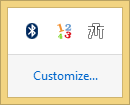
7+タスクバー番号の実行可能ファイルを実行すると、トレイにそのアイコンが表示され、どのモードかを尋ねるウィンドウが表示されます あなたはそれを操作したいです-v1はこのユーティリティが最初に設計されたものなので音声認識モードです にとって。 v2はWin +#キーボードショートカットモードです。 v3は、ホットキーモードで動作しますが、Winキーが押されている場合にのみ数字を表示することを意味します。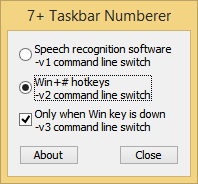
このウィンドウを表示せずに7つ以上のタスクバーNumbererをロードする場合は、コマンドラインスイッチを使用します。
7+タスクバーNumberer.exe--v1 -hidewnd
7+タスクバーNumberer.exe--v2 -hidewnd
7+タスクバーNumberer.exe--v3 -hidewnd
-hidewndスイッチはウィンドウを非表示にします。 起動時にこのプログラムをロードするには、C:\ Users \の起動フォルダーに上記のコマンドのいずれかへのショートカットを作成します。
プログラムを終了するには、通知領域(トレイ)アイコンを右クリックするか、タスクマネージャーからプロセスを終了します。 7+ Taskbar Numbererは、キーボードに大きく依存している、または音声認識を使用しているWindowsユーザーにとって間違いなくもう1つの便利なユーティリティです。 Windows7およびWindows8 / Windows8.1で動作します。
ここから7+タスクバー番号をダウンロード

